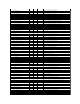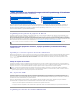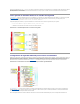Users Guide
Iniciodesesiónúnico
LaopciónIniciodesesiónúnicoensistemasWindowspermiteatodoslosusuariosquehayaniniciadosesiónomitirlapáginadeiniciodesesiónytener
acceso a IT Assistant haciendo clic en el icono IT Assistant enelescritorio.EliconodelescritorioconsultaelregistroparaversilaopciónIniciodesesión
automáticoconnombredeusuarioycontraseñaactualesestáactivadaenInternetExplorer.Siestaopciónestáactivada,seejecutarálafuncióndeinicio
desesiónúnico;sino,aparecerálapáginanormaldeiniciodesesión.LaautentificacióndeAdministradordeLANdeNT(NTLM)nodebeestardesactivadaen
la red de Windows.
ParaactivarlaopciónIniciodesesiónautomáticoconnombredeusuarioycontraseñaactuales, siga estos pasos en Internet Explorer:
1. Haga clic en Opciones de InternetenelmenúHerramientas.
2. Haga clic en la ficha Seguridad.
3. Seleccione la zona de seguridad que corresponde con IT Assistant, es decir, Sitios de confianza, y haga clic en Nivel personalizado.
4. EnelcuadrodediálogoConfiguracióndeseguridad, en Autentificacióndelusuario, seleccione Iniciodesesiónautomáticoconnombredeusuarioy
contraseñaactuales.
5. Haga clic dos veces en Aceptar y reinicie Internet Explorer.
Paraobteneraccesoalsistemalocaldebetenerunacuentaenelsistemaconprivilegiosadecuados(deusuario,usuarioavanzadooadministrador).Los
demásusuariosseautentificanconMicrosoftActiveDirectory.
ParaejecutarITAssistantpormediodelaautentificacióndeiniciodesesiónúnicoconMicrosoftActiveDirectory,sedebenestablecerlossiguientes
parámetros:
authType=ntlm&application=[ita]
Por ejemplo:
https://host_local:2607/?authType=ntlm&application=ita
ParaejecutarITAssistantpormediodelaautentificacióndeIniciodesesiónúnicoconlascuentasdeusuariodelsistemalocal,sedebenestablecerlos
siguientesparámetros:
authType=ntlm&application=[ita]&locallogin=true
Por ejemplo:
https://host_local:2607/?authType=ntlm&application=ita&locallogin=true
Administracióndeseguridaddeaccesobasadoenfunciones
ITAssistantproporcionaseguridadmedianteelcontroldeaccesobasadoenfunciones(RBAC),laautentificaciónylacodificación.
Control de acceso basado en funciones
ElRBACadministralaseguridaddeterminandolasoperacionesquepuedenejecutarpersonasconfuncionesconcretas.Acadausuarioseleasignaunaomás
funciones,yacadafunciónseleasignaunoomásprivilegiosdeusuariopermitidosparalosusuariosenesafunción.ConRBAC,laadministracióndela
seguridadsecorrespondemuyestrechamenteconlaestructuradeunaorganización.
Privilegios de usuario
ITAssistantotorgadistintosderechosdeaccesosegúnlosprivilegiosdegrupoasignadosdelusuario.Lostresnivelesdeusuarioson:Usuario,Usuario
avanzado y Administrador.
Los UsuariostienenaccesodesólolecturaatodalainformacióndeITAssistant.
Los Usuarios avanzadospuedencreartareasparasuejecucióninmediata.Nopuedenmodificarlosvaloresdeconfiguracióndedescubrimiento,modificarla
configuracióndeadministracióndealerta,niprogramaroeliminartareas.
Los Administradores pueden realizar todas las tareas y funciones de IT Assistant.
AutentificaciónenMicrosoftWindows
ParalossistemasoperativosWindowsadmitidos,laautentificacióndeITAssistantsebasaenelsistemadeautentificacióndeusuariosdelsistemaoperativo
utilizandolosmódulosdeadministradordeLANdeWindowsNT(NTLM)paralaautentificación.Estesistemadeautentificaciónsubyacentepermiteincorporar
la seguridad de IT Assistant a un esquema de seguridad global para la red.